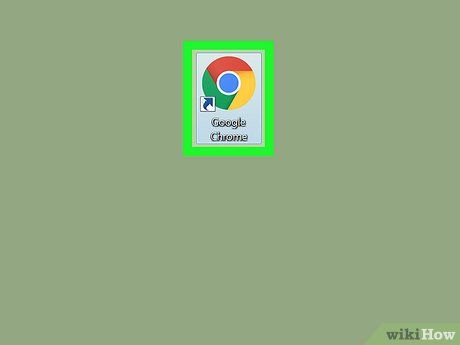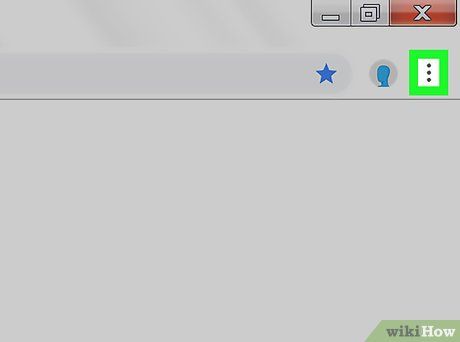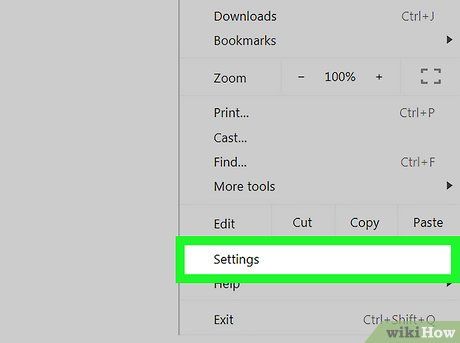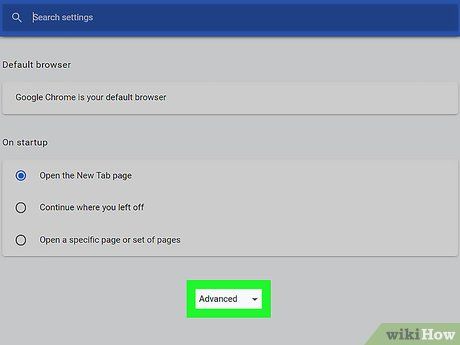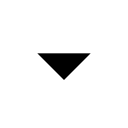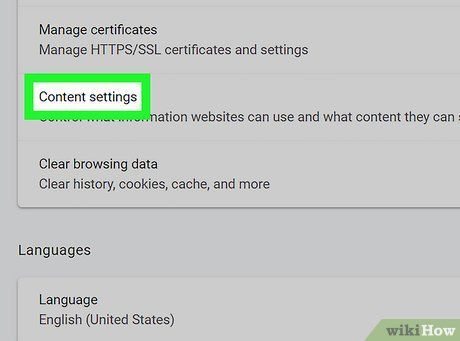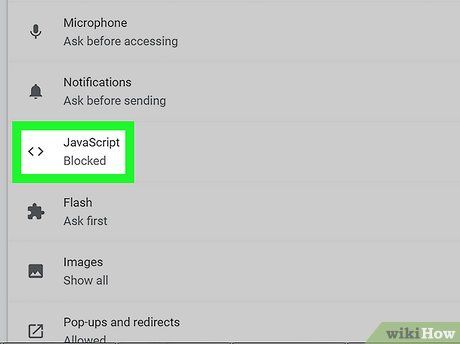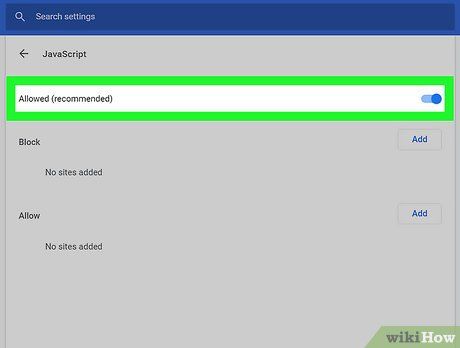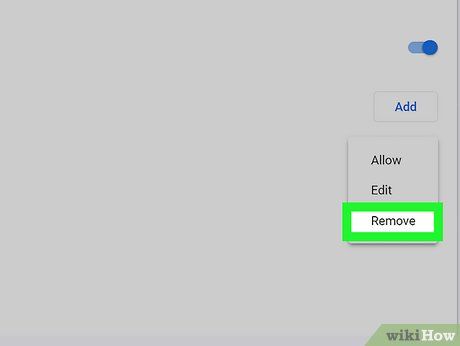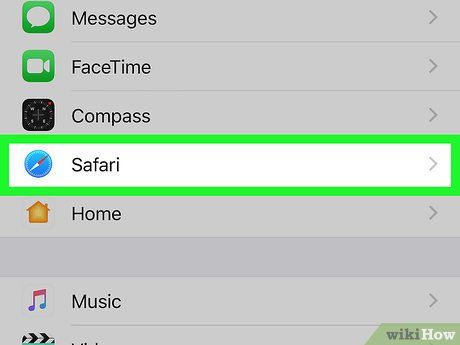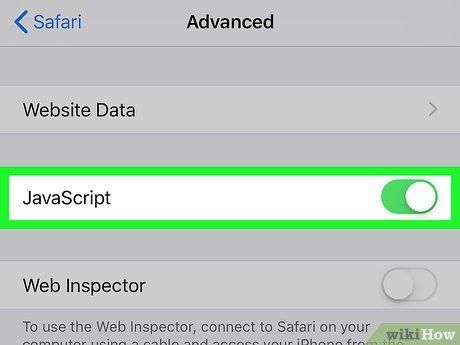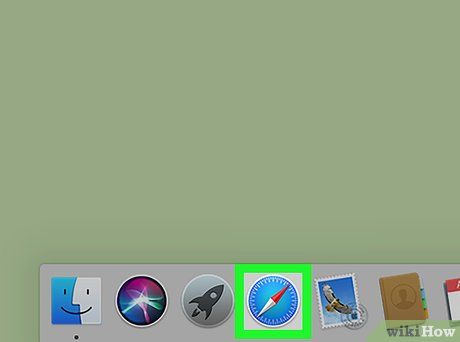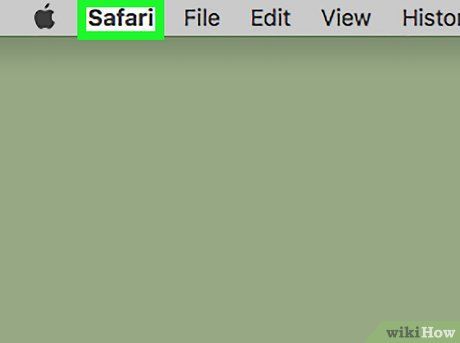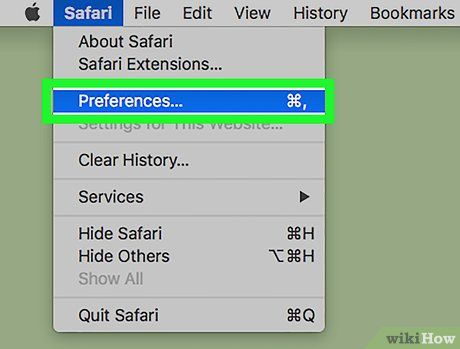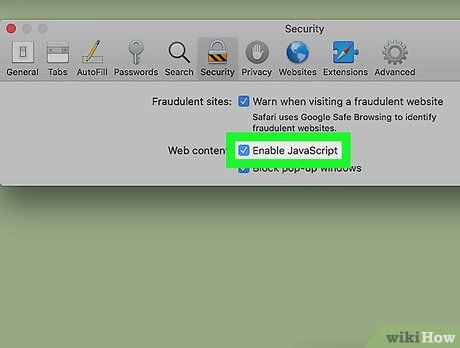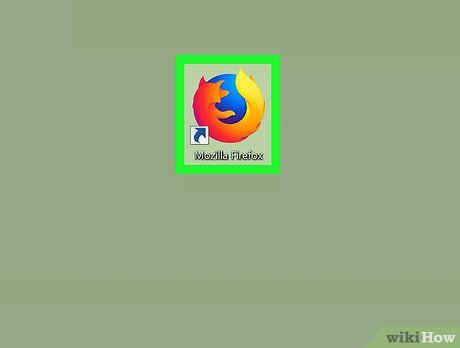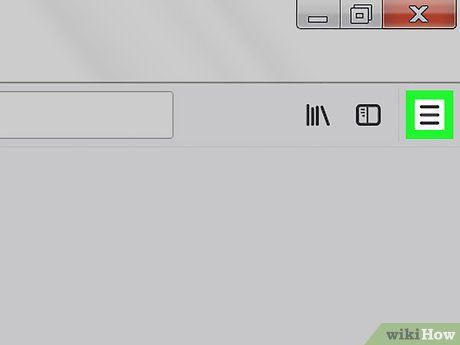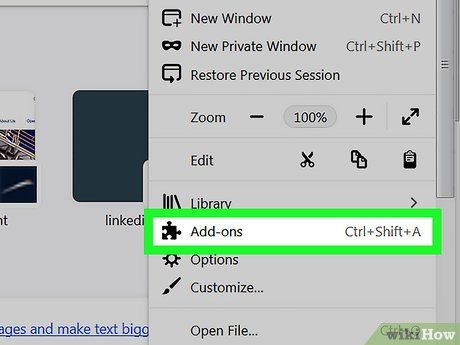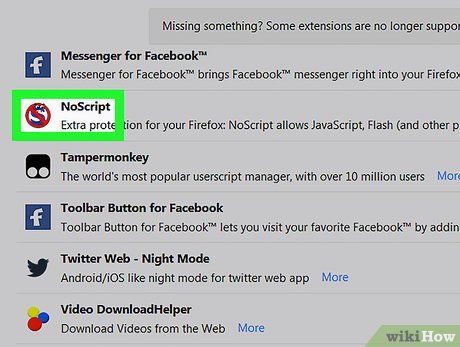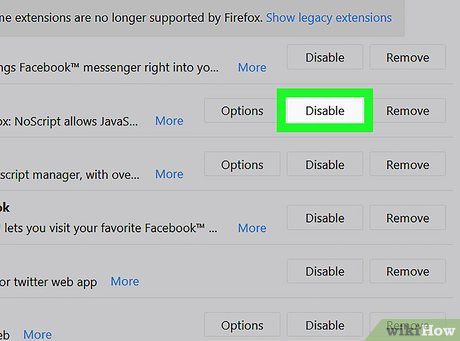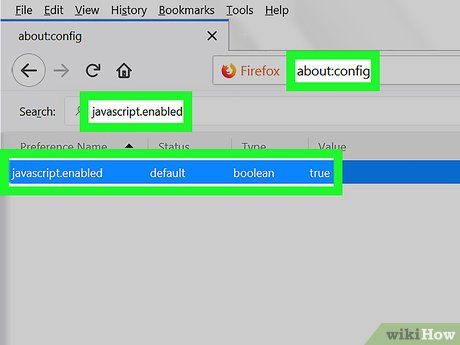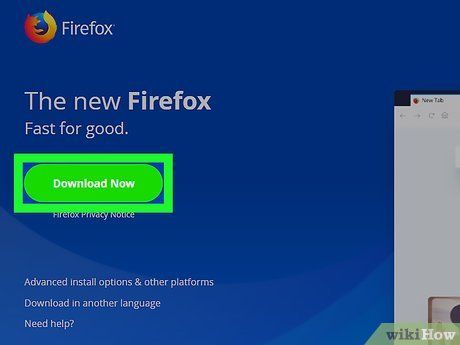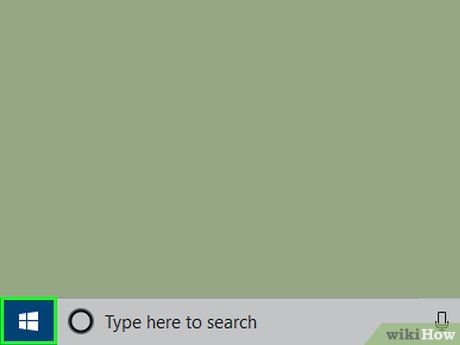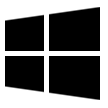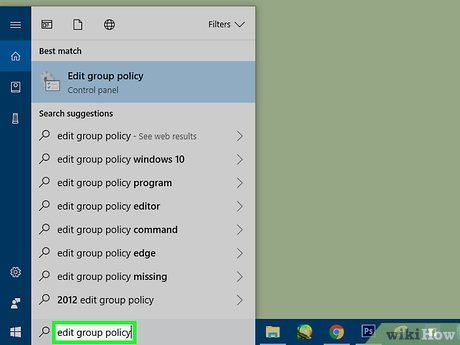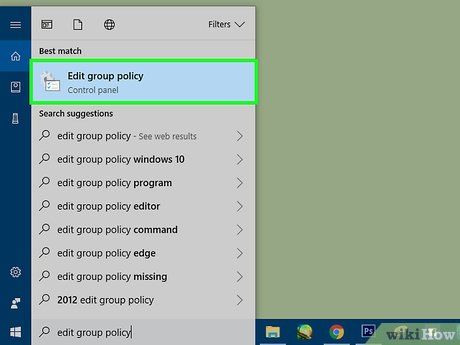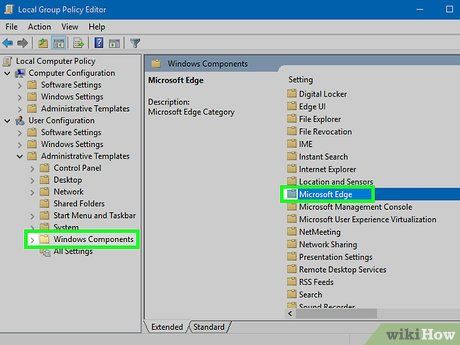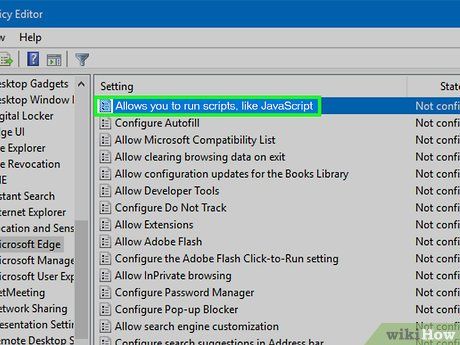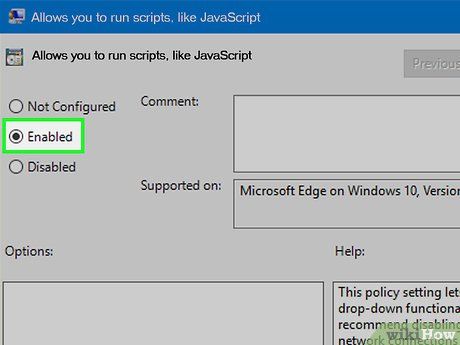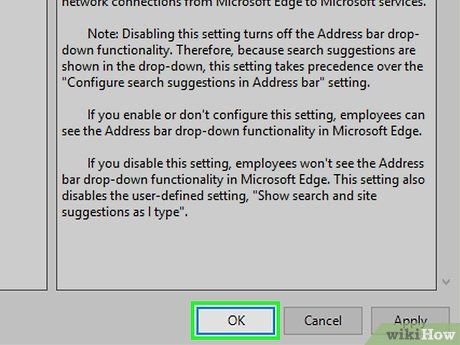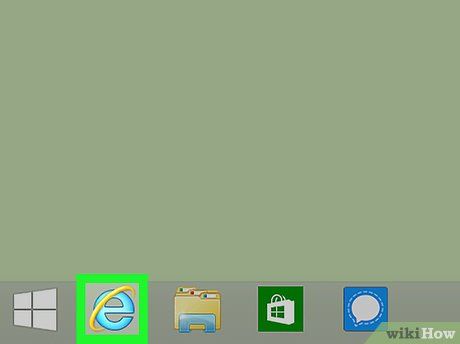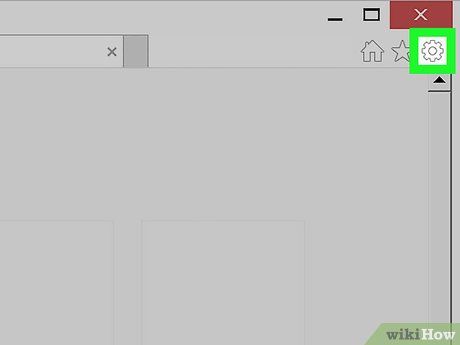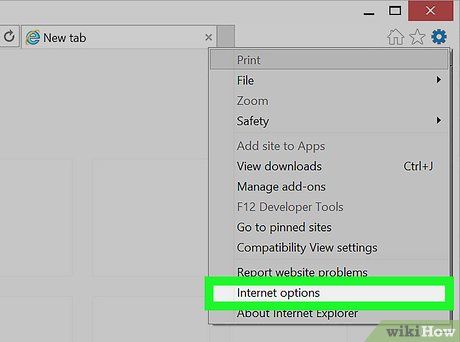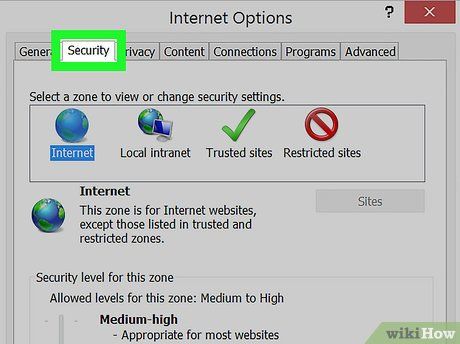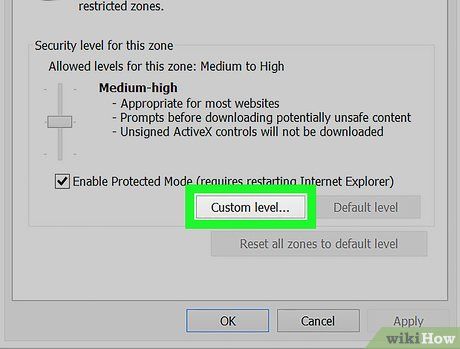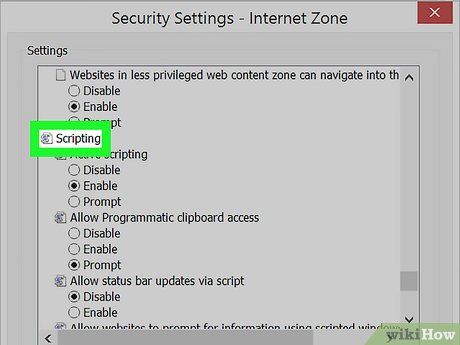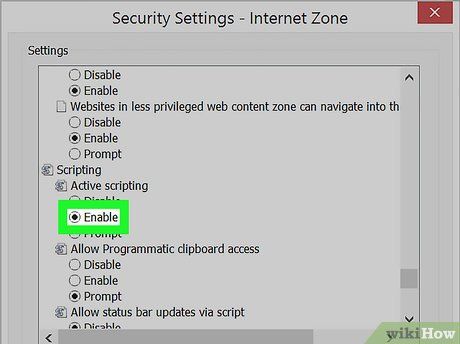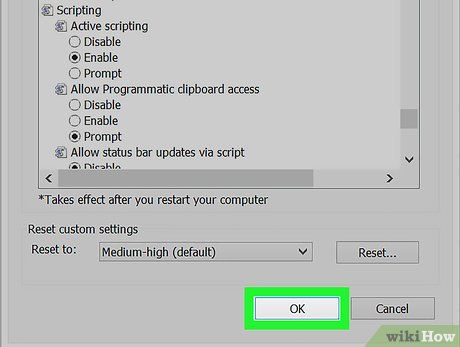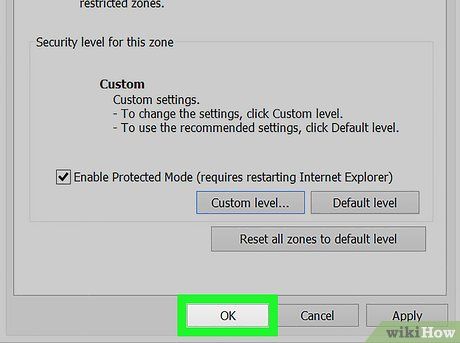Bài viết này sẽ hướng dẫn bạn cách bật JavaScript trong trình duyệt trên máy tính, giúp trình duyệt tải và hiển thị các nội dung như video hoặc hiệu ứng động trên một số trang web. Bạn có thể kích hoạt JavaScript khi sử dụng Chrome trên máy tính để bàn và Android, Safari trên Mac và iPhone, Firefox trên máy tính để bàn, cũng như Microsoft Edge và Internet Explorer trên Windows. Sau khi bật, bạn sẽ khắc phục được lỗi và không còn thấy các thông báo liên quan đến JavaScript nữa.
Trình duyệt Chrome
Hệ điều hành Android
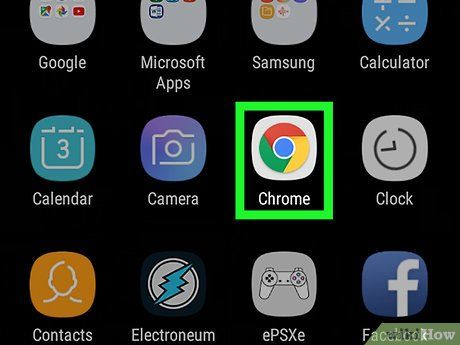
Khởi động Chrome. Nhấn vào biểu tượng hình tròn với các màu đỏ, xanh lá, vàng và xanh dương.
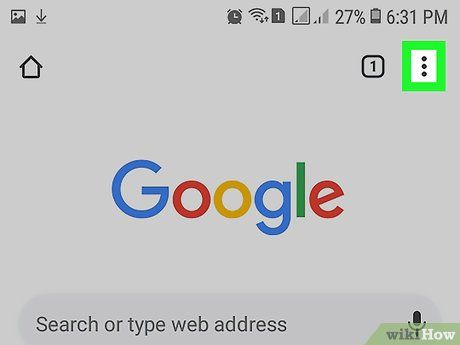
Nhấn vào biểu tượng ⋮. Biểu tượng này được đặt ở góc phía trên bên phải màn hình.
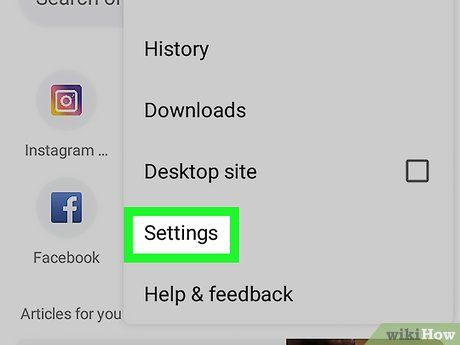
Chọn Settings (Cài đặt). Tùy chọn này nằm gần cuối danh sách thả xuống.
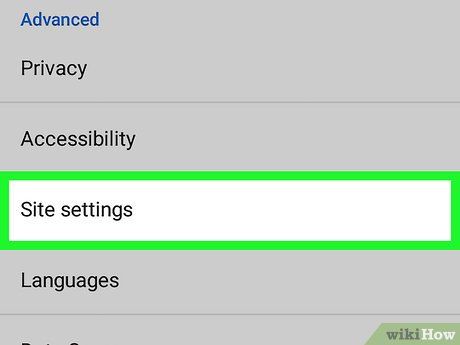
Cuộn xuống và nhấn vào Site settings (Cài đặt trang web). Bạn cần cuộn xuống khoảng giữa trang để tìm thấy tùy chọn này.
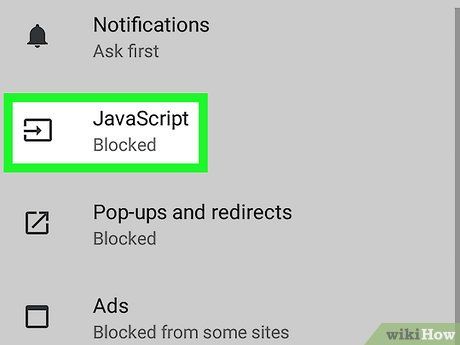
Nhấn vào JavaScript. Tùy chọn này nằm ở phần giữa của trang Cài đặt Trang web.
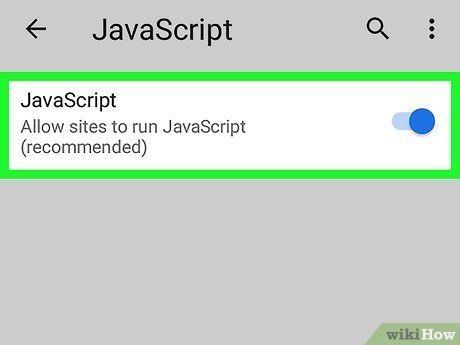 Nhấn vào công tắc JavaScript màu xám để kích hoạt.
Nhấn vào công tắc JavaScript màu xám để kích hoạt.
Lưu ý: Nếu công tắc JavaScript hiển thị màu xanh dương hoặc xanh lá, điều này có nghĩa là JavaScript đã được bật sẵn từ trước đó.
Dành cho máy tính để bàn
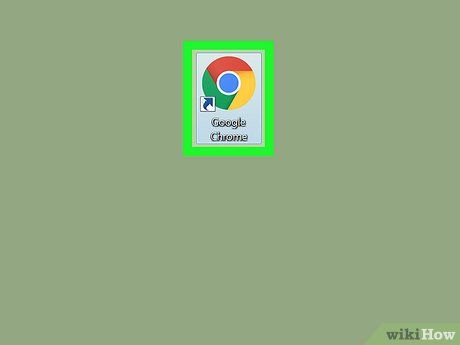
Khởi động Google Chrome. Trình duyệt này có biểu tượng hình cầu với các màu đỏ, xanh lá, vàng và xanh dương.
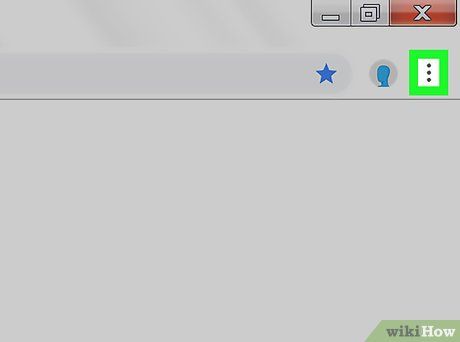
Nhấp vào biểu tượng ⋮. Biểu tượng này nằm ở góc trên cùng bên phải của cửa sổ trình duyệt.
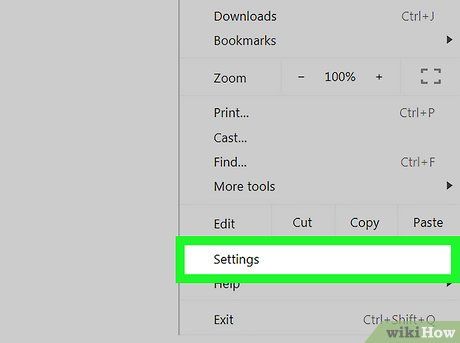
Chọn Settings (Cài đặt). Tùy chọn này nằm gần cuối danh sách thả xuống.
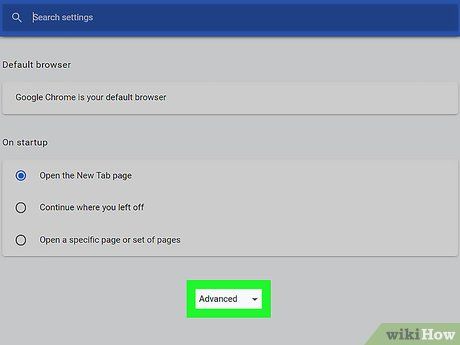
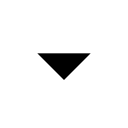
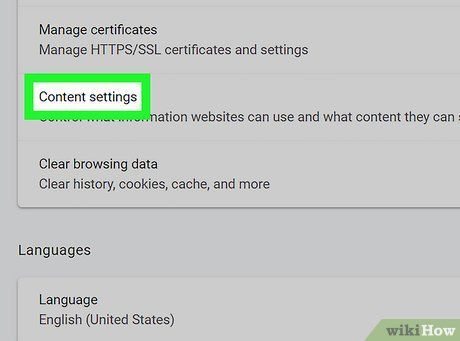
Cuộn xuống và nhấp vào Content settings (Cài đặt nội dung). Tùy chọn này nằm trong phần "Privacy & Security" (Quyền riêng tư và bảo mật), gần cuối danh sách.
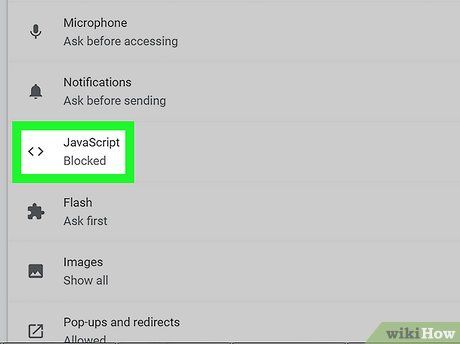
Nhấp vào <> JavaScript. Tùy chọn này nằm ở khoảng giữa trang Cài đặt Nội dung.
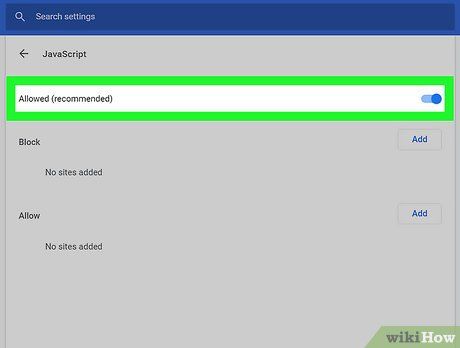
Kích hoạt JavaScript. Nhấp vào công tắc bên cạnh Allowed (recommended) (Được phép (khuyến nghị)) để chuyển sang trạng thái "BẬT" với màu xanh dương.
Lưu ý: Nếu công tắc đã hiển thị màu xanh dương, điều này có nghĩa là JavaScript đã được kích hoạt sẵn trong trình duyệt Chrome của bạn.
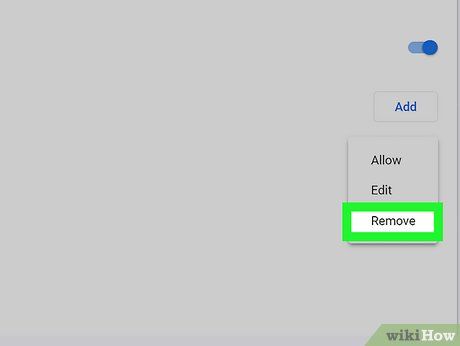
Đảm bảo bạn không chặn JavaScript. Các trang web nằm trong phần "Block" (Chặn) sẽ không thể sử dụng JavaScript. Để gỡ bỏ một trang web khỏi danh sách chặn, hãy làm theo các bước sau:
- Nhấp vào biểu tượng ⋮ bên cạnh tên trang web.
- Chọn Remove (Xóa) từ trình đơn thả xuống.
Trình duyệt Safari
Thiết bị iPhone


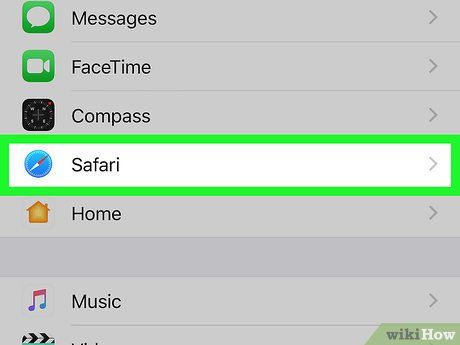
Cuộn xuống và chạm vào Safari. Tùy chọn này nằm ở khoảng giữa trang Cài đặt, với biểu tượng Safari màu xanh dương ở bên trái.

Cuộn xuống và chạm vào Advanced (Nâng cao). Tùy chọn này nằm ở cuối trang Cài đặt Safari.
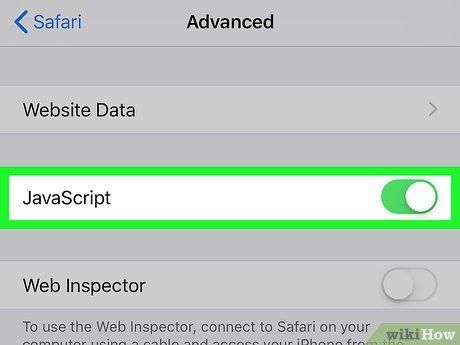


Gợi ý: Bạn có thể cần đóng và mở lại Safari để JavaScript bắt đầu hoạt động.
Dành cho Mac
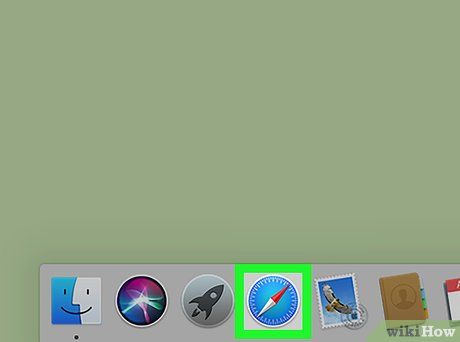
Khởi động Safari. Ứng dụng này có biểu tượng la bàn màu xanh dương, thường nằm trong Dock.
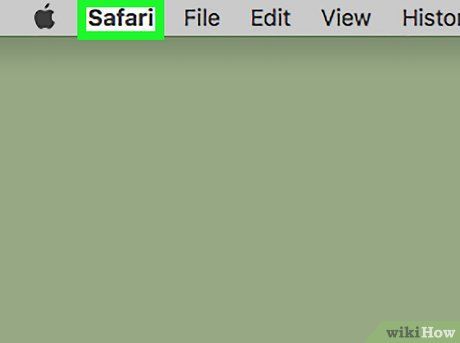
Nhấp vào Safari. Trình đơn này nằm ở góc trên bên trái màn hình Mac.
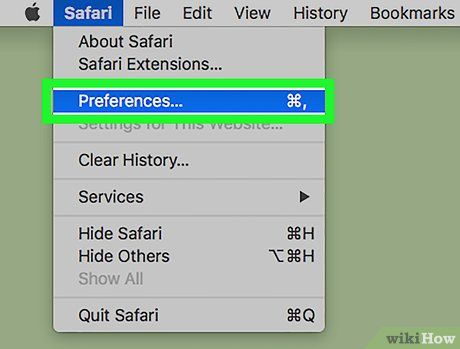
Chọn Preferences (Tùy chọn). Tùy chọn này nằm gần đầu trình đơn thả xuống của Safari.

Nhấp vào thẻ Security (Bảo mật). Tùy chọn này nằm ở giữa cửa sổ Cài đặt.
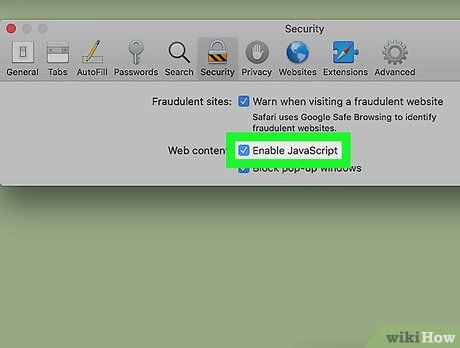
Tích vào ô "Enable JavaScript" (Bật JavaScript). Ô này nằm bên cạnh mục "Web content:". Đây là cách kích hoạt JavaScript trong Safari, nhưng bạn có thể cần tải lại trình duyệt để thay đổi có hiệu lực.
Lưu ý: Nếu ô này đã được tích sẵn, điều này có nghĩa là JavaScript đã được bật trong Safari.
Trình duyệt Firefox
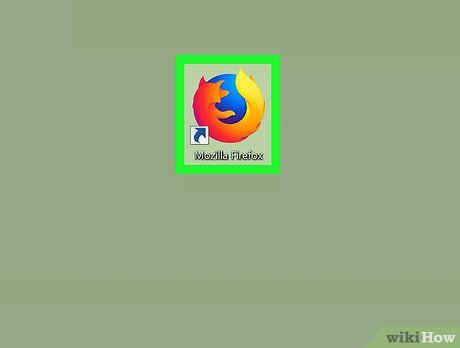
Khởi động Firefox. Firefox có biểu tượng hình cầu màu xanh dương được bao quanh bởi một con cáo màu cam. Mặc định, Firefox cho phép JavaScript và không cho phép bạn thay đổi cài đặt này, nhưng một số tiện ích mở rộng có thể ảnh hưởng đến việc sử dụng JavaScript.
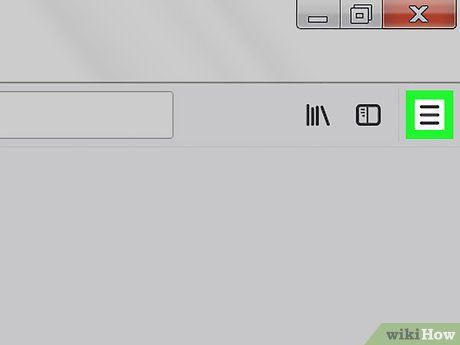
Nhấp vào biểu tượng ☰. Biểu tượng này nằm ở góc trên bên phải cửa sổ Firefox.
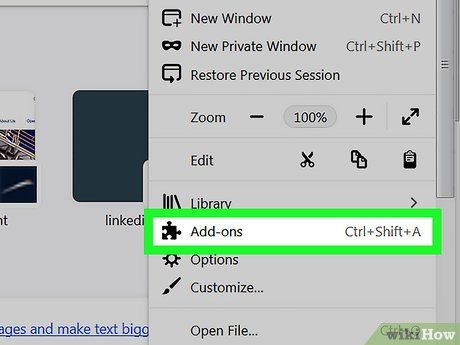
Chọn Add-ons (Tiện ích). Bạn cần nhấp vào biểu tượng hình mảnh ghép trong trình đơn thả xuống.
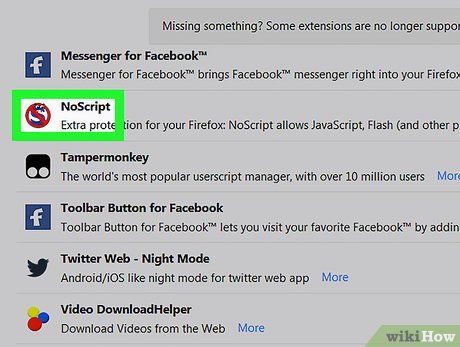
Tìm kiếm các tiện ích mở rộng đang chặn JavaScript. Một số tiện ích phổ biến chặn JavaScript bao gồm "No-Script", "QuickJava", và "SettingSanity".
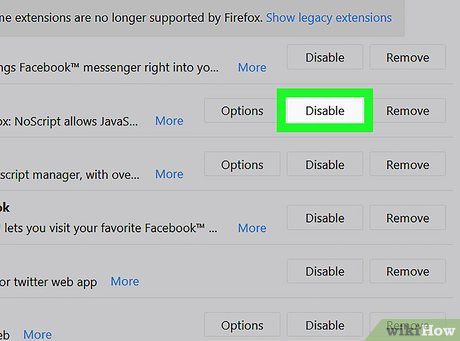
Vô hiệu hóa các tiện ích mở rộng đang chặn JavaScript. Nhấp vào tiện ích gây lỗi, sau đó chọn Disable (Tắt) hoặc Remove (Xóa) khi được nhắc.
Lưu ý: Bạn cần khởi động lại Firefox để áp dụng các thay đổi.
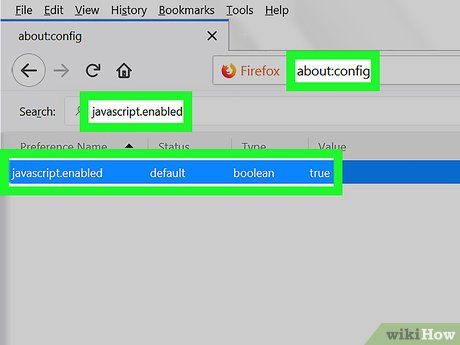
Kích hoạt JavaScript thông qua cấu hình nâng cao. Nếu việc tắt tiện ích chặn JavaScript không giải quyết được vấn đề, bạn có thể cần bật JavaScript trong phần cấu hình ẩn của Firefox:
- Nhập about:config vào thanh địa chỉ của Firefox.
- Nhấp vào I accept the risk! (Chấp nhận rủi ro).
- Nhập javascript.enabled vào thanh tìm kiếm phía dưới thanh địa chỉ.
- Đảm bảo giá trị của javascript.enabled là "False".
- Nếu giá trị là "true", JavaScript đã được bật. Bạn cần gỡ và cài đặt lại Firefox.
- Nhấp đúp vào javascript.enabled.
- Khởi động lại Firefox.
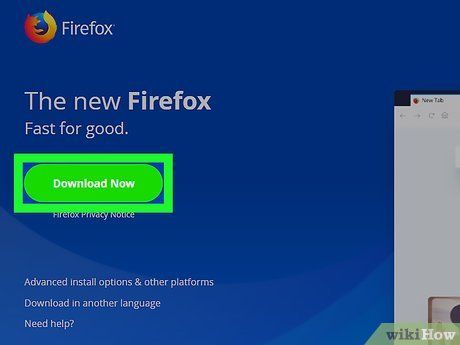
Cài đặt lại Firefox. Nếu các phương pháp trên không hiệu quả, bạn cần gỡ cài đặt và cài đặt lại Firefox để khôi phục cài đặt mặc định. Vì JavaScript là một phần của cài đặt trình duyệt, việc cài đặt lại sẽ khôi phục mọi tính năng.
Trình duyệt Microsoft Edge
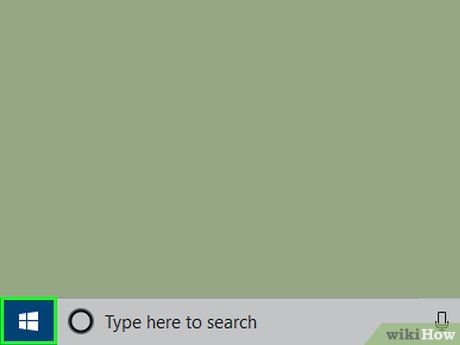
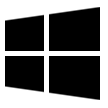
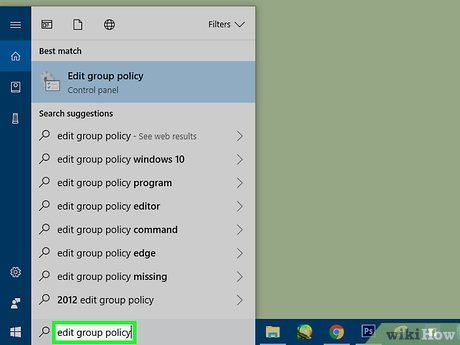
Nhập edit group policy vào Start. Đây là cách tìm kiếm chương trình Edit Group Policy trên máy tính của bạn.
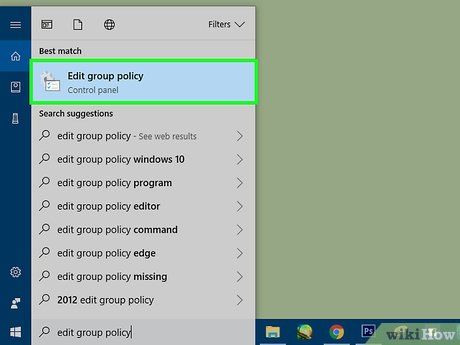
Nhấp vào Edit Group Policy. Chương trình này thường xuất hiện ở đầu kết quả tìm kiếm trong Start.
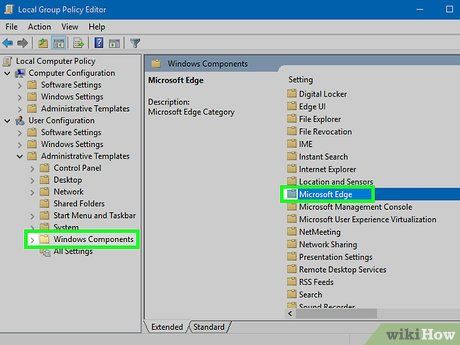
Điều hướng đến thư mục "Microsoft Edge". Thực hiện theo các bước sau:
- Nhấp đúp vào User Configuration.
- Nhấp đúp vào Administrative Templates.
- Nhấp đúp vào Windows Components.
- Nhấp đúp vào Microsoft Edge.
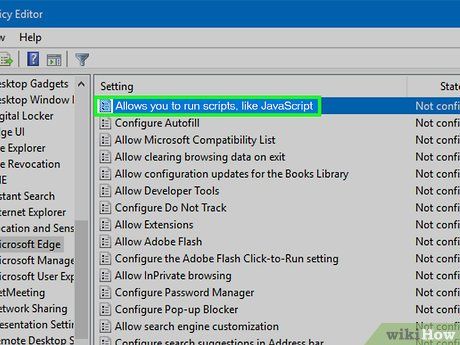
Nhấp đúp vào Allows you to run scripts, like JavaScript. Sau khi nhấp, một cửa sổ hiển thị các tùy chọn liên quan đến JavaScript sẽ xuất hiện.
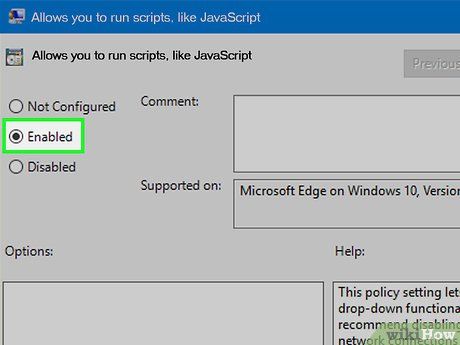
Chọn Enabled. Đây là bước kích hoạt JavaScript trong trình duyệt.
Lưu ý: Nếu Enabled đã được chọn, điều này có nghĩa là JavaScript đã được bật sẵn trong Edge.
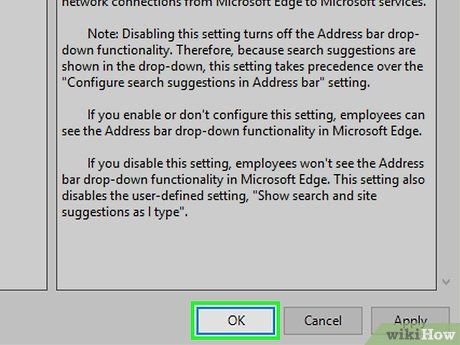
Nhấp vào OK. Nút này nằm ở cuối cửa sổ. Đây là bước lưu thiết lập và áp dụng JavaScript vào Edge, nhưng bạn có thể cần khởi động lại trình duyệt để thấy thay đổi.
Trình duyệt Internet Explorer
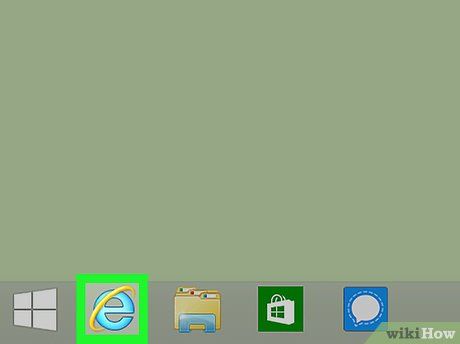
Khởi động Internet Explorer. Internet Explorer có biểu tượng chữ "e" màu xanh dương được bao quanh bởi một vòng tròn màu vàng.
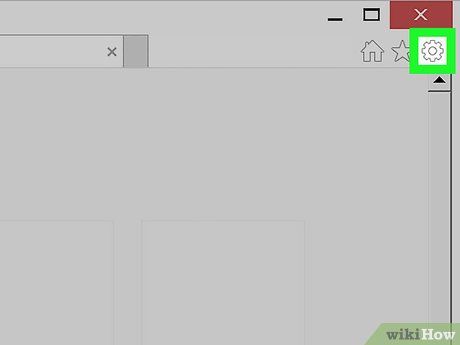
Nhấp vào biểu tượng Cài đặt ⚙️. Biểu tượng này nằm ở góc trên bên phải cửa sổ Internet Explorer.
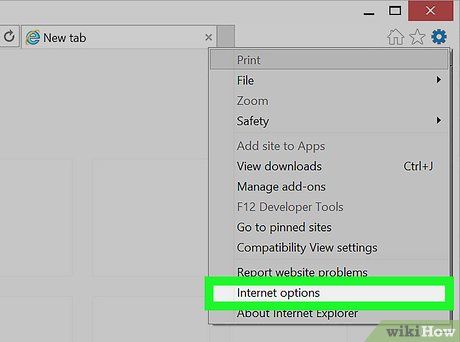
Chọn Internet options. Tùy chọn này nằm gần cuối trình đơn thả xuống.
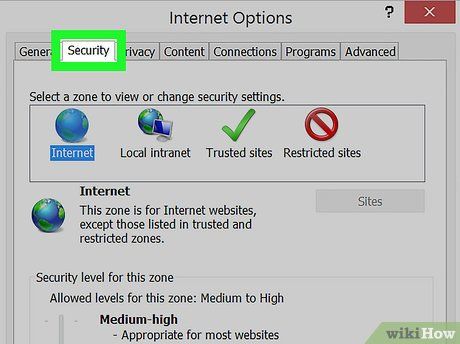
Nhấp vào thẻ Security. Thẻ này nằm ở phía trên cùng của cửa sổ Internet Options.

Nhấp vào biểu tượng hình cầu Internet. Biểu tượng này nằm ở phía trên cùng của cửa sổ Internet Options.
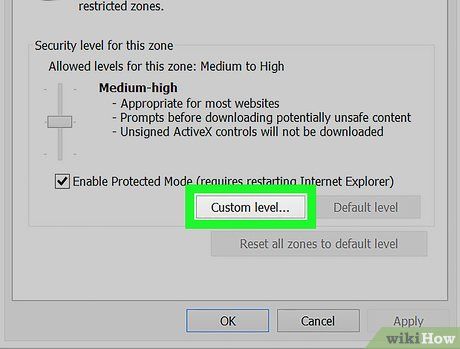
Chọn Custom level. Tùy chọn này nằm trong phần "Security level for this zone" ở gần cuối cửa sổ Internet Options.
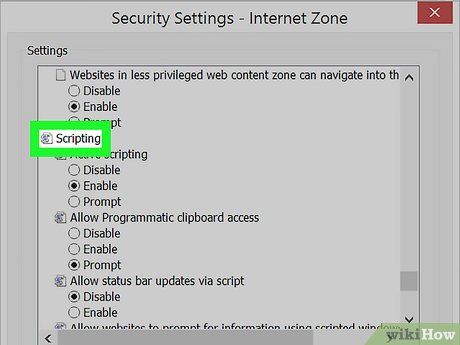
Cuộn xuống phần "Scripting". Phần này nằm gần cuối cửa sổ Cài đặt.
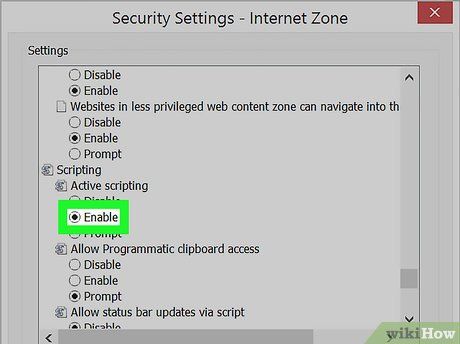
Tích vào ô "Enable" dưới mục "Active scripting". Đây là bước kích hoạt JavaScript trong trình duyệt.
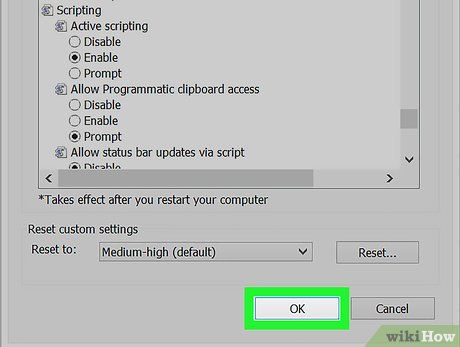
Nhấp vào OK. Nút này nằm ở cuối cửa sổ.
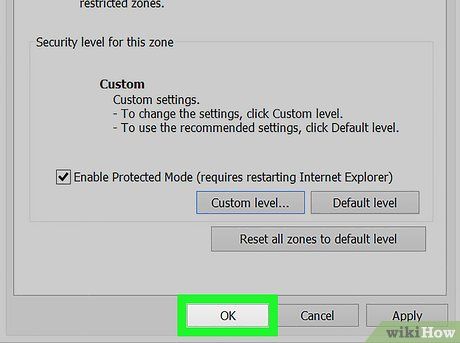
Nhấp Apply, sau đó nhấp OK. Đây là bước lưu thiết lập, nhưng bạn có thể cần khởi động lại Internet Explorer để JavaScript hoạt động bình thường.
Gợi ý hữu ích- Java và JavaScript là hai công nghệ khác nhau và cần được kích hoạt theo cách riêng biệt.
- Nếu trình duyệt của bạn quá cũ, hãy cập nhật nó trước khi bật JavaScript để đảm bảo tính tương thích.
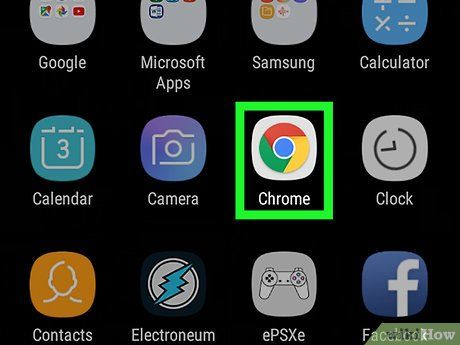
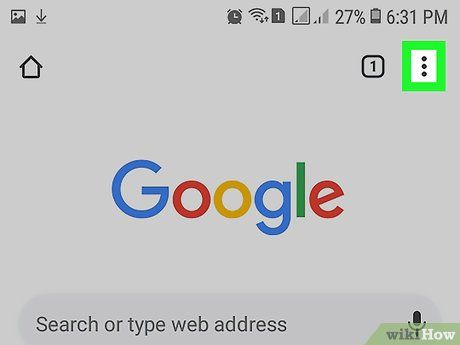
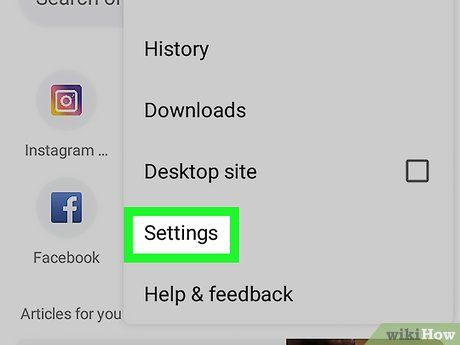
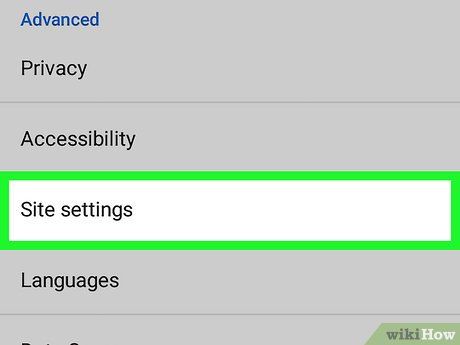
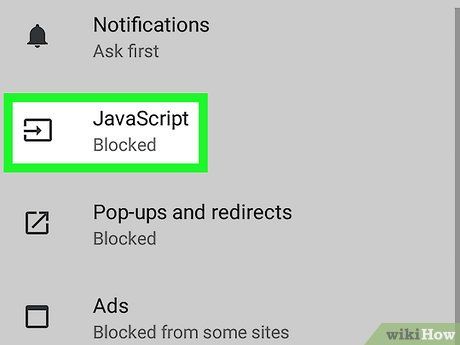
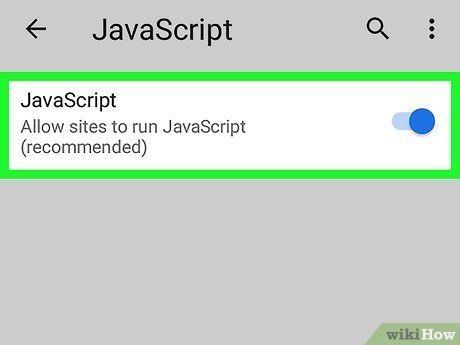 Nhấn vào công tắc JavaScript màu xám để kích hoạt.
Nhấn vào công tắc JavaScript màu xám để kích hoạt.